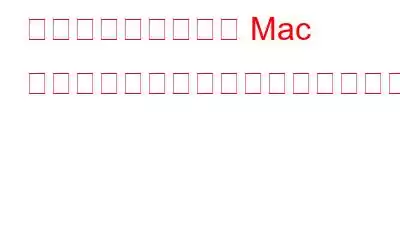スマートフォン、タブレット、ラップトップ/デスクトップなど、どのデバイスを使用する場合でも、位置情報サービスを有効にしておくことが非常に重要です。位置情報サービスを使用すると、アプリや Web サイトが現在の位置に基づいてデータを収集および収集できるようになります。まあ、彼らはあなたを追跡する目的でそうするつもりはなく、あなたのおおよその位置に基づいて、よりパーソナライズされたエクスペリエンスを提供することを目的としています。
画像出典: PC Mag
しかし、ほとんどのユーザーは、特に携帯電話やラップトップで位置情報サービスを有効にしておくことに少し懐疑的です。しかし、専門家によると、それはかなり安全です。 Netflix や Amazon Prime などのストリーミング アプリを任意のデバイスで使用しているとします。これらのアプリは位置情報を収集して、お住まいの地域で利用可能なコンテンツを提供します。そして最も重要なことは、ナビゲーション アプリを使用しているときに位置情報サービスを有効にしておくと、アプリが現在の位置を検出して 2 点間の正確な距離を計算できるようになります。
Mac で位置情報サービスが機能しない場合?あなたのMacはあなたの現在の位置を検出できませんか?これにより、アプリや Web サイトが位置情報に基づくコンテンツを配信できなくなるため、オンライン ブラウジング エクスペリエンスが確実に妨げられる可能性があります。心配しないで?ご対応させていただきます。この投稿では、macOS で位置情報サービスをすぐに維持できるようにするいくつかのソリューションをリストしました。
それでは始めましょう。
こちらもお読みください: 位置情報サービスiPhone では動作しませんか?解決策は次のとおりです!
Mac で位置情報サービスが機能しない場合の修正方法
解決策 1: 位置情報サービスを手動で有効にする
Apple アイコンをタップします上部のメニューバーにある をクリックし、「システム環境設定」を選択します。 「セキュリティとプライバシー」を選択します。
下部にある小さな鍵アイコンをタップして、デバイスのセキュリティとプライバシー設定のロックを解除します。
次に、 「位置情報サービスを有効にする」オプションにチェックを入れます。
下にスクロールして、システム サービス オプションの横にある「詳細」ボタンをタップします。
チェックを入れます。 「位置ベースの提案」を有効にすると、システム サービスがあなたの位置を特定できるようになります。
「重要な場所」、「位置ベースのアラート」などの他のオプションも有効にします。 、「タイムゾーンとシステムのカスタマイズ」。 [完了] をタップして、最近の変更を保存します。
こちらもお読みください: Mac で位置情報サービスを有効/無効にする: 完全ガイド
解決策 2: 日付を構成すると時間の設定
上部のメニューバーにある Apple アイコンをタップし、「システム環境設定」を選択します。
「日付と時刻」を選択します。下部にある鍵のアイコンをタップして、システム設定のロックを解除します。
「日付と時刻を自動的に設定する」オプションにチェックを入れます。
次に、切り替えます。 「タイムゾーン」タブに移動します。 「現在の場所を使用してタイムゾーンを自動的に設定する」オプションにチェックを入れます。
解決策 3: ネットワーク設定を更新する
上部のメニュー バーにある Apple アイコンをタップし、「システム環境設定」を選択します。
「ネットワーク」を選択します。
「場所」をタップし、ドロップダウン リストから「場所の編集」を選択します。
「+」アイコンをクリックします。ここで、国名を手動で入力します (たとえば、米国、英国、または自分のいる場所)。 [完了] ボタンをクリックします。
[適用] ボタンをタップして、最近の変更を保存します。
こちらもお読みください: 位置追跡を無効にする方法Windows 11 では問題がありますか?
解決策 4: Mac を再起動します
まれに、軽微なバグや不具合が Mac の位置情報設定に干渉する可能性があります。この問題を解決するには、デバイスを再起動すると役に立ちます。
Apple アイコンをタップし、「再起動」を選択します。
位置情報対応アプリを 1 回起動します。 Mac が再起動し、問題が解決したかどうかを確認します。
解決策 5: macOS を更新する
上記の回避策を試しましたが、依然として Mac で位置情報サービスが機能しないままですか?問題?古いバージョンの macOS を使用していることが、この問題の主な原因である可能性があります。 Mac を最新バージョンに更新するには、次の手順に従ってください。
上部のメニュー バーにある Apple アイコンをタップし、「この Mac について」を選択します。
「ソフトウェア」をタップします。
Mac は利用可能なアップデートを自動的に探します。お使いの Mac にアップデートをダウンロードする準備ができている場合は、[今すぐアップグレード] ボタンをクリックして、最新の macOS バージョンをデバイスにインストールしてください。
こちらもお読みください: 修正: 「あなたの位置情報に最近アクセスされました」 Windows 10 に関する警告
結論
Mac の「位置情報サービスが機能しない」問題を解決する簡単な方法をいくつか紹介します。位置情報サービスは、オンラインでブラウジングしたり、ショッピングをしたり、お気に入りのアプリを使用したりするときに重要です。デバイスで一般的なトラブルシューティングを実行すると、この問題を解決し、位置情報サービスの機能を維持できます。位置情報サービスが有効になると、Mac は、
どの方法で問題を解決できたのかお知らせください。その他の質問やフィードバックについては、お気軽にコメント スペースをご利用ください。
ソーシャル メディアでフォローしてください –
読み取り: 0